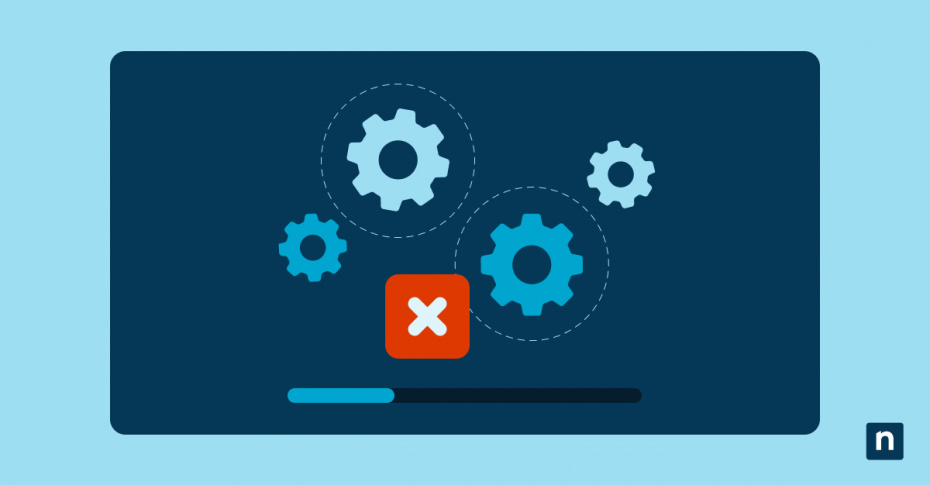Per modificare le variabili di ambiente in Windows, devi andare in profondità nel sistema, il che può essere laborioso se devi farlo ripetutamente. Fortunatamente, puoi aggiungere la scorciatoia “Variabile di ambiente” nel menu contestuale per renderti la vita molto più facile. Se sei uno sviluppatore, un professionista IT o un semplice utente esperto che visualizza o modifica spesso le variabili di ambiente per le tue attività, questo articolo è per te. Continua a leggere per scoprire come aggiungere le variabili di ambiente nel menu contestuale di Windows 10 utilizzando l’Editor del Registro di sistema, oppure per saperne di più sulle variabili di ambiente.
Usa l’Editor del Registro di sistema per aggiungere “Variabili di ambiente” al menu contestuale
⚠️ Prima di seguire i passaggi indicati di seguito, sappi che andrai a modificare il registro di sistema. Devi accedere come amministratore per poter effettuare le modifiche. Assicurati anche di di eseguire il backup del registro di sistema prima di modificarlo. In questo modo potrai ripristinare un registro funzionante in un secondo momento, se accidentalmente commetti degli errori che possono destabilizzare il sistema.
Per modificare il contenuto del menu contestuale devi accedere all’Editor del Registro di sistema. Ecco i passaggi per aggiungere il collegamento “Variabili di ambiente” sul desktop di Windows al menu del tasto destro del mouse.
Fase 1: Apri l’Editor del registro di sistema.
Devi avviare l’Editor del Registro di sistema come amministratore. Per farlo, premi il tasto Windows + R, digita “regedit“, quindi premi Ctrl + Maiusc + Invio.
Fase 2: Passa alla chiave shell.
Nel riquadro sinistro dell’Editor del Registro di sistema, vai a:
HKEY_CLASSES_ROOT\Directory\Background\shell
Passo 3: Crea la nuova chiave per il menu contestuale.
- Nel riquadro di sinistra, fai clic con il tasto destro del mouse sulla cartella shell , passa su Nuovo e scegli Chiave. Rinomina questa nuova chiave “Environment Variables“
- Fai doppio clic sul valore (Predefinito) nel riquadro destro per aprire la finestra di dialogo Modifica stringa.
- In Valori dati, digita “Environment Variables“, quindi premi OK.
Fase facoltativa: Aggiungi un’icona.
- Nel riquadro a sinistra, fai clic con il pulsante destro del mouse sulla chiave Variabili di ambiente, passa su Nuovo e seleziona Valore stringa. Chiamalo “Icon“
- Nel riquadro destro, fai doppio clic su Icon e imposta il suo valore su SystemPropertiesAdvanced.exe.
Passo 4: Crea la sottochiave di comando.
- Nel riquadro a sinistra, fai clic con il pulsante destro del mouse sulla chiave Environment Variables, passa su Nuovo e scegli Chiave. Chiamalo “command“
- Nel riquadro destro della chiave command, fai doppio clic su (Predefinito).
- Imposta i dati del valore su SystemPropertiesAdvanced.exe.
Questo comando apre la scheda Proprietà di sistema > Avanzate, dove si trova il pulsante Variabili di ambiente.
Controllo dei risultati
Per verificare se le modifiche al registro hanno funzionato, prova a eseguire i passaggi qui sotto:
- Fai clic con il tasto destro del mouse su un’area vuota del desktop e seleziona l’opzione Variabili di ambiente dal menu contestuale.
- Facendo clic su Variabili di ambiente si dovrebbe aprire la finestra Proprietà di sistema direttamente alla scheda Avanzate, consentendo un accesso rapido alla modifica delle variabili d’ambiente.
Come rimuovere la voce “Variabili di ambiente” dal menu contestuale
Puoi sempre rimuovere l’opzione ”Variabili di ambiente” se non usi più questa scorciatoia o se pensi che ingombri il menu contestuale. Procedi come segue:
- Apri l’Editor del registro di sistema. Premi il tasto Windows + R, digita “regedit” e premi Ctrl + Maiusc + Invio.
- Naviga fino a questa chiave:
HKEY_CLASSES_ROOT\Directory\Background\shell
- Nel riquadro di sinistra, elimina la chiave Environment Variables.
- Chiudi l’Editor del Registro di sistema. L’opzione verrà eliminata dal menu del tasto destro del mouse.
Cosa sono le variabili di ambiente in Windows?
Le variabili di ambiente sono impostazioni di Windows che il sistema operativo e le applicazioni utilizzano per recuperare informazioni importanti come i percorsi dei file e le configurazioni. A causa delle loro funzioni, possono influenzare il comportamento dei processi in esecuzione su un computer. Le variabili d’ambiente sono di due categorie:
- Variabili utente: le variabili utente in Windows 10 sono specifiche solo per l’utente attualmente connesso.
- Variabili di sistema: tutti gli utenti del sistema possono accedere a queste variabili.
Le variabili di ambiente sono coppie chiave-valore, il che significa che una singola variabile ha un nome (chiave) e un valore e può essere usata in vari contesti, come negli script di shell, nei programmi a riga di comando e nelle applicazioni in esecuzione all’interno di un ambiente di shell. Alcuni esempi di nomi di chiavi e delle loro funzioni sono:
- PATH: indica al sistema dove cercare i file eseguibili
- USERPROFILE: indica la posizione della home directory dell’utente
- TEMP: specifica la posizione dei file temporanei
- USERNAME: memorizza il nome dell’utente corrente
- OS: memorizza la versione del sistema operativo
- JAVA_HOME: indica il percorso di installazione del Java Development Kit o del Java Runtime Environment
Perché aggiungere le variabili di ambiente del sistema Windows al menu contestuale?
Quando vuoi accedere alle variabili di ambiente, puoi digitare “variabili di ambiente” nella casella di ricerca del menu Start. In alternativa, puoi percorrere la strada più lunga facendo clic con il tasto destro del mouse sull’icona Questo PC, selezionando Proprietà, facendo clic su Impostazioni di sistema avanzate e infine scegliendo il pulsante Variabili di ambiente…. Sebbene questi passaggi siano relativamente veloci, eseguirli più volte può essere estenuante quando hai bisogno di visualizzare o modificare spesso le variabili di ambiente.
L’aggiunta di una scorciatoia per le variabili diambiente al menu contestuale aiuterà gli utenti esperti riducendo i passaggi necessari per accedere a queste impostazioni. Questo migliorerà il flusso di lavoro degli sviluppatori o degli amministratori di sistema che devono apportare frequenti modifiche durante la configurazione delle applicazioni e l’attivazione o la disattivazione delle funzioni del programma. Con l’opzione immediatamente disponibile nel menu del tasto destro del mouse, i professionisti IT non devono più navigare attraverso il Pannello di controllo o le Proprietà del sistema ogni singola volta.
Domande frequenti (FAQ)
Posso rendere disponibile questo menu contestuale nelle cartelle invece che sul desktop?
Sì, lo puoi fare. Tuttavia, devi utilizzare un percorso di registro diverso per far funzionare questo metodo all’interno delle cartelle. Prendi in considerazione l’utilizzo di questo:
HKEY_CLASSES_ROOT\Directory\shell
Funziona su Windows 11?
Questa esercitazione è confermata per Windows 10. Dovrebbe funzionare anchese la utilizzi su Windows 11, ma i risultati potrebbero variare a causa delle modifiche all’interfaccia utente. Ad esempio, la nuova opzione potrebbe trovarsi in “Mostra altre opzioni” a causa del menu ridotto di Windows 11 per il clic destro. Per raggiungere lo stesso risultato dovrai ottenere il menu contestuale completo prima di seguire questi passaggi.
Questa voce del menu contestuale influisce sulle prestazioni del sistema?
No. L’opzione “Variabili di ambiente” nel menu contestuale aggiunge solo una nuova voce nel registro per comodità. Se esegui correttamente le istruzioni per la modifica del registro di sistema, anche il processo di aggiunta dell’opzione è sicuro e non influisce sulle prestazioni del sistema.
Migliora il flusso di lavoro con la scorciatoia delle variabili di ambiente di Windows
Aggiungedo l’opzione “Variabili di ambiente” nei menu contestuali del desktop o delle cartelle, puoi semplificare il flusso di lavoro eliminando ulteriori passaggi per le attività. È l’ideale per gli utenti che modificano o ispezionano spesso le impostazioni dell’ambiente in Windows 10. Ricorda che puoi facilmente attivare o disattivare l’opzione utilizzando l’Editor del Registro di sistema, se necessario. Se esegui attentamente i passaggi illustrati e il backup del registro di sistema prima di apportare le modifiche, puoi tranquillamente rendere accessibili le Variabili di ambiente nel menu del tasto destro del mouse.